- Katılım
- 5 Temmuz 2019
- Mesajlar
- 4.603
- Makaleler
- 27
- Çözümler
- 160
İnternet tarayıcısı alanında, kendi adını duyuramayan birçok tarayıcı bulunuyor. Bu taraycılardan birisi de Falkon'dur. Kendisi açık kaynak projesi ile geliştirilmeye devam etmektedir. Yakın zamanda kendisini sıklıkla kullandım ve kullanışlı bir tarayıcı olup olmadığı konusunda nihai bir sonuca ulaştım. Sonuca göz atmadan önce, tarayıcı hakkındaki tüm bilgilerine ve özelliklerine göz atabilirsiniz.
Falkon - Wikipedia

Download
Linux Install Falkon from your distribution. Install on Linux This button only works with Discover and other AppStream application stores. You can also use your distribution’s package manager. Install Falkon’s Snap package from Snapcraft.
GitHub - KDE/falkon: Cross-platform Qt-based web browser
Cross-platform Qt-based web browser. Contribute to KDE/falkon development by creating an account on GitHub.

Falcon - Wikipedia

Doğan - Vikipedi
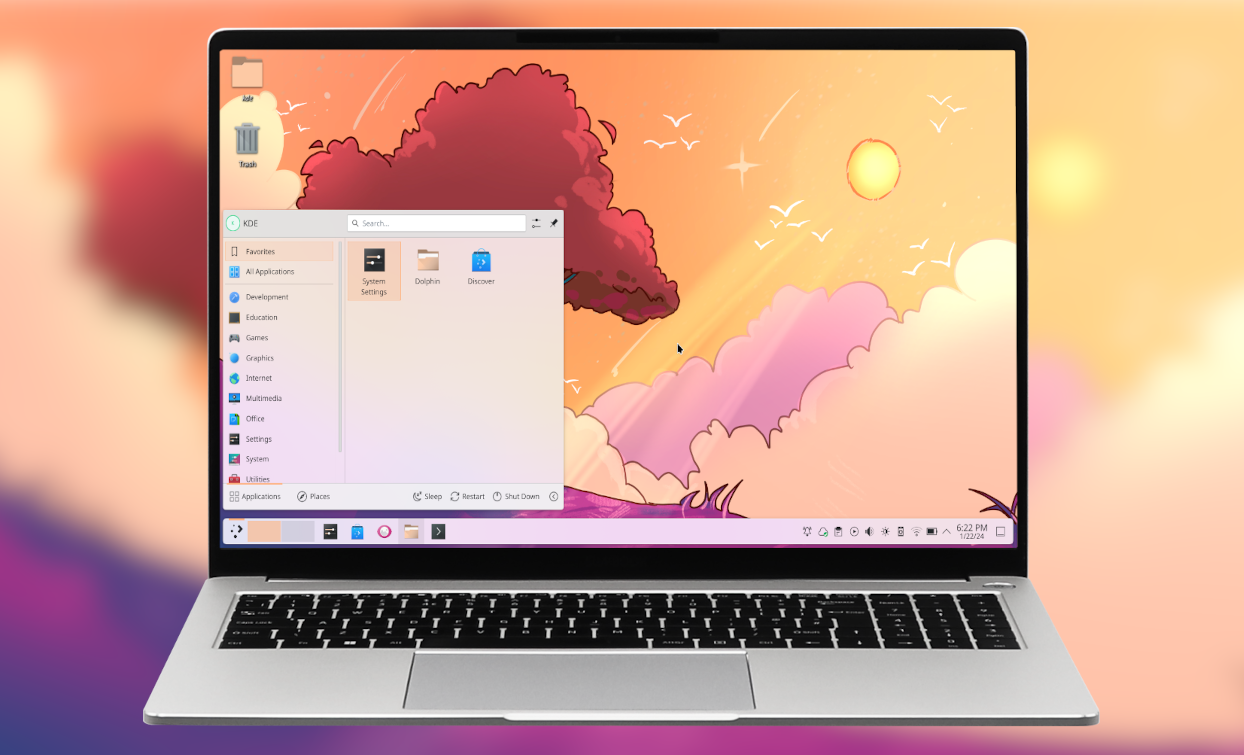
Home - KDE Community
KDE is an open community of friendly people who want to create a world in which everyone has control over their digital life and enjoys freedom and privacy.
kde.org

OpenMandriva Lx - Wikipedia

OpenMandriva - Here comes OpenMandriva ROME
This is the official OpenMandriva website. There you can find documentation, all needed links for our services and getting the distribution, and the latest news.
Hakkındaki bilgileri öğrendikten sonra tarayıcının kurulumuna geçebiliriz.
- Kurulum ekranımızın en başındayken, Next (İleri) tuşuna basarak tarayıcımızın kurulumuna başlayabiliriz.
- Next (İleri) butonuna basmamızın ardından bizleri, GNU Genel Kamu Lisansı karşılamaktadır. I Agree (Kabul Ediyorum) diyerek devam edebilirsiniz.
- Standart veya taşınabilir kurulum seçenekleri arasından, istediğiniz kurulum tipini seçebilirsiniz.
- Tarayıcınız içerisinde eklenecek olan bileşenleri, isteğinize göre ayarlayarak kuruluma devam edebilirsiniz.
- Tarayıcınızın hangi dosya üzerine kurulması gerektiğini seçerek devam etmeniz gerekmektedir.
- Hangi dosya üzerine kurulacağını seçtikten sonra, indirmeniz için onay vermeniz gerekmektedir.
- Install (Yükle) butonuna bastıktan sonra tarayıcınız indirilmeye başlayacaktır. Bunun ardından tarayıcınıza giriş yapabilirsiniz.
Tarayıcının ayarlarına göz atmak için sağ üstteki yatay üç çizgiye tıklayarak, Seçenekler bölümüne gelmeniz gerekmektedir.
Ana sayfanızı ve tarayıcıda giriş yaptığınız profili ayarlayabilirsiniz.

İstediğiniz OS arayüzünü ve sekme ayarlarını değiştirebilme imkanınız bulunuyor.


Sekmelerinizi daha ayrıntılı bir biçimde değiştirebilirsiniz. Adres çubuğunuzun ayarlarını da seçebilme imkanınız bulunuyor.


Bir geliştirici değilseniz, buradaki ayarlar ile değişiklikler yapmanızı önermiyorum.



İnternet sayfalarında gezinirken, kullanmakta olduğunuz yazı tipinizi değiştirebilirsiniz.

Tarayıcının kendi içerisinde sunduğu klavye kısayollarını etkinleştirebilir veya devre dışı bırakabilirsiniz.

İnternet sitelerinden indireceğiniz dosyaların varsayılan konumunu değiştirebilirsiniz veya harici bir indirme yöneticisini kullanarak indirme işlemlerinizi yapabilirsiniz.

Kendi içerisinde sunduğu parola yöneticisini, isteğe bağlı olarak kullanabilirsiniz.

Kullanış biçiminize göre değişiklikler yapabilirsiniz.



Bu kısımda sadece tarayıcının sunduğu eklentileri kullanabiliyorsunuz. Harici bir mağazadan ekleme yapmanıza olanak sağlamamaktadır.

Dil, tarayıcı kimliği yetkisi, arama motoru ve kullanılmakta olan protokolleri düzenleyebilirsiniz.

Tarayıcı içerisinde vsarsayılan olarak DuckDuckGo arama motoru gelmektedir. İsteğinize göre arama motorunuzu değiştirebilirsiniz.
Arama motorunu değiştirmemizin ardından yan tarafta bizleri reklam engelleme eklentisi karşılıyor. İnternetteki çoğu bilindik sitelerde (YouTube ve haber siteleri) fazla bir şekilde reklamlar ile karşılaşmadım. Bu yönünü gayet beğendim.
Reklam engelleyicisinin içerisinde EasyList ve NoCoinList filtrelerini içeriyor. İsteğe göre filtre eklenebilme seçeneği sunuyor.
Sonuca gelecek olursak; bilmediğiniz internet tarayıcılarından birini denemek istiyorsanız, Falkon'a şans vermeniz gerekmektedir. Tarayıcı içerisinde akıcı kaydırma (Windows üzerinde çok kötü bir yavaşlığı var) özelliği Linux platformlarında güzel olabilir ama Windows üzerinde kötü bir deneyim bırakıyor. Hız açısından çok şey vaat etmiyor ve tasarım konusunda hayal kırıklığı yaratabiliyor.
Son düzenleme:
